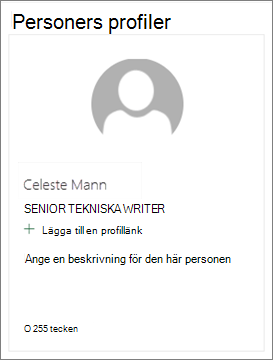När du lägger till en modern sida på en webbplatskan du lägga till och anpassa webbdelar, som är byggblocken på sidan. I den här artikeln beskrivs den Personer webbdelen.
Lägga till webbdelen Personer
Vem är med i laget? Vad ansvarar de för? Hur kontaktar jag dem? Det är enkelt att besvara de här frågorna för läsarna med den Personer webbdelen. Den kan visa foton, kontaktinformation med mera av personerna i organisationen.
-
Om din sida inte redan är i redigeringsläge klickar du på Redigera högst upp till höger på sidan. Leta reda på verktygslådan (

-
Välj Visa alla webbdelar och välj sedan eller dra och släpp Personer i listan med webbdelar.
-
Du kan ändra webbdelens rubrik genom att klicka på texten som säger Personer profiler och skriva över den.
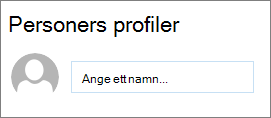
-
Ange ett namn eller en del av namnet i rutan. En lista med matchande resultat visas och du kan välja den person du vill använda. Klicka sedan på Lägg till profil.
-
Fortsätt att ange namn och välja profiler tills du är klar.
Visa komprimerade eller beskrivande kort
Du kan välja att visa mer eller mindre information genom att välja vilken typ av kort som ska visas. "Kompakta" kort visar en bild (om en är tillgänglig) och personens namn eller e-postadress, som i bilden ovan. Layouten "beskrivande" visar en bild, ett namn eller en e-postadress, en rubrik (om tillgängligt) och en valfri länk och beskrivning, som visas i bilden nedan.
Så här ändrar du korttyp:
-
Om sidan inte redan är i redigeringsläge klickar du på Redigera längst upp till höger på sidan.
-
Markera den befintliga Personer webbdelen och klicka sedan på Redigera egenskaper (

-
I verktygslådan till höger väljer du Komprimera eller Beskrivande.
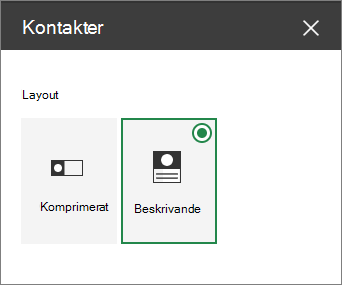
Ändra ordning på personer
Om du vill ordna om personprofiler drar och släpper du var och en till önskade positioner med knappen Flytta . 
Du kan också ändra ordning på personer med hjälp av Ctrl + vänster eller Ctrl + högerpil.